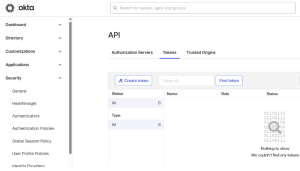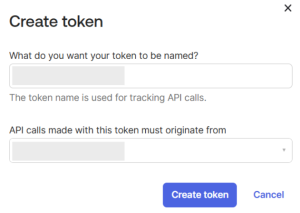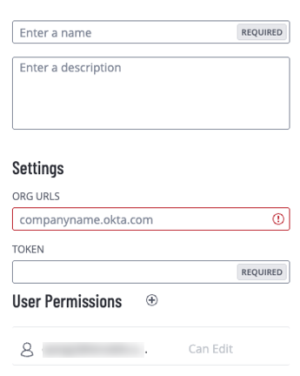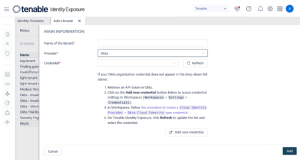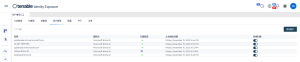将 Okta 配置为身份提供程序
除了支持 Active Directory 之外,Tenable Identity Exposure 现在还能与作为身份提供程序 (IdP) 的 Okta 集成,从而将可见性扩展到基于云的现代身份平台。此集成引入新的风险暴露指标来专门监控特定于 Okta 的风险。
本指南提供如何将 Okta 环境连接到 Tenable Identity Exposure 的分步说明。通过启用此集成,Tenable 可以从 Okta 收集与身份相关的元数据,从而帮助您发现潜在漏洞并增强整体身份安全状况。
要将 Okta 与 Tenable Identity Exposure 集成,请严格遵循指导流程:
您必须拥有 Tenable 云帐户才能登录“cloud.tenable.com”并使用 Okta 支持功能。
此 Tenable 云帐户就是您接收欢迎电子邮件时所使用的电子邮件地址。如果您不知道“cloud.tenable.com”的电子邮件地址,请联系支持部门。
所有拥有有效许可证(无论是本地部署还是 SaaS 版)的客户都可以通过 cloud.tenable.com 访问 Tenable Cloud。此帐户可让您为 Okta 配置 Tenable 扫描并收集扫描结果。
许可证计数
只有在启用 Tenable 云同步功能时,Tenable 才不会将重复的身份计入许可数量。如果未启用此功能,则系统无法匹配来自 Okta 和 Active Directory 的帐户,导致每个帐户被分别计数。
-
未启用 Tenable 云同步:一个同时拥有 AD 帐户和 Okta 帐户的用户将被视为两个独立用户,并分别计入许可数量。
-
启用 Tenable 云同步:系统会将多个帐户合并为一个身份,确保拥有多个帐户的用户仅被计为一个身份。
注意:Okta 是第三方服务,其界面或配置流程可能随着时间而变化。有关最准确和最新的说明,请始终参阅 Okta 的官方文档。
按照以下程序(改编自 Okta 文档)在 Okta 中配置所有必需的设置。
-
 添加 API 令牌
添加 API 令牌
-
使用“管理员”帐户登录 Okta。
-
导航至“管理员控制台”。
-
导航至“安全/API”。
-
单击“令牌”选项卡 ->“创建令牌”(例如,https://youroktaorg.okta.com/admin/access/api/tokens)。
-
为令牌命名:输入一个描述性名称,帮助您稍后识别此令牌的用途。
-
定义令牌使用限制:指定允许使用此令牌进行 API 调用的 IP 范围或位置。
-
单击“创建令牌”:此操作会生成一个新的 API 令牌。
此时会出现一条确认“令牌已成功创建”的消息。
-
复制令牌并安全地存储令牌值,因为它只会显示一次。您稍后在配置 Tenable Identity Exposure 时需要用到它。
-
验证令牌:新创建的令牌现在应该会在“令牌”页面上列出。
-
-
 创建凭据
创建凭据
-
在 Okta 中配置所有必需的设置后:在 Tenable Vulnerability Management 中,创建 Okta Cloud Identity 类型的新凭据。
-
选择“密钥”身份验证方法。
-
在必填框中输入名称和描述。
-
在“设置”下,输入您的组织 URL 以及从之前的程序中检索到的令牌值。
-
-
要使用 Okta,您必须在 Tenable Identity Exposure 设置中激活该功能。
-
请参阅 Identity 360, Exposure Center, Okta, and Microsoft Entra ID Support Activation 获取相关说明。
添加租户会将 Tenable Identity Exposure 与 Okta 关联,以对该租户执行扫描。
-
在“配置”页面中,单击“身份提供程序”选项卡。
“租户管理”页面随即打开。
-
点击“添加租户”。
“添加租户”页面随即打开。
-
在“提供程序”下拉列表框中,选择“Okta”。
-
在“租户名称”框中,输入名称。
-
在“凭据”框中,点击下拉列表以选择凭据。
-
如果您的凭据未出现在列表中,您可以:
-
在 Tenable Vulnerability Management 中创建一个(通过“Tenable Vulnerability Management”>“设置”>“凭据”)。有关更多信息,请参阅“在 Tenable Vulnerability Management 中创建 Azure 类型凭据的过程” 。
-
检查您是否在 Tenable Vulnerability Management 中具有凭据的“可使用”或“可编辑”权限。除非您拥有这些权限,否则 Tenable Identity Exposure 不会在下拉列表中显示凭据。
-
-
单击“刷新”以更新凭据下拉列表。
-
选择您已创建的凭据。
-
单击“添加”。
此时会出现一条消息,确认 Tenable Identity Exposure 添加了租户,该租户现在显示在“租户管理”页面的列表中。
对配置进行故障排除
-
配置后,在 Tenable Identity Exposure > 身份提供程序部分中检查 Okta 身份提供程序的扫描状态。成功扫描几分钟后,状态应显示绿色
 。
。
-
此外,您还可以验证 Okta 资源(用户、角色、应用、组)是否开始在各种 Tenable Identity Exposure 屏幕中显示。
-
如果状态保持为红色或未摄入数据:
-
仔细检查凭据(组织 URL/令牌)。
-
检查范围权限。
-
确认 Okta 端的网络访问和 API 速率限制情况。
-
-
仔细检查您的配置值。域或标记中的拼写错误是常见错误。您可以在 Okta Developer Console 中找到正确的值。